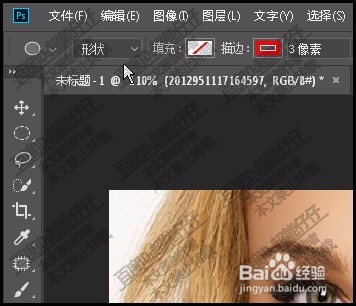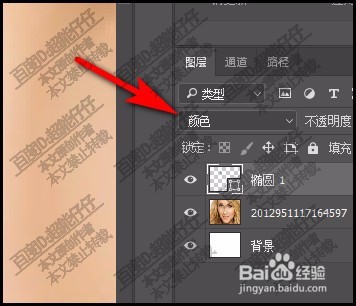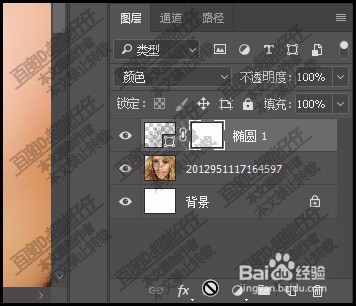用PS把人物眼睛制作美瞳效果
1、把人物图片拖入到PS中。
2、按U键,调出椭圆工具,再把模式设置为形状
3、再点开填充图标,从中选择自己中意的渐变模式。
4、鼠标移到人物眼睛这里,以眼睛大小,画出一个圆形。
5、鼠标来到图层面板这里,把这个彩色圆形的图层模式修改为:颜色。
6、看画布这里,人物眼睛已有了美瞳的初形;接下来再修整下,给图层添加蒙版。
7、按B键,调出画笔工具,在彩色圆形外围涂抹,把多余部分擦除。
8、另一只眼睛也是这样操作,那么,人物眼睛美瞳效果就做好了。
声明:本网站引用、摘录或转载内容仅供网站访问者交流或参考,不代表本站立场,如存在版权或非法内容,请联系站长删除,联系邮箱:site.kefu@qq.com。